Hilfeseite
Inhalt
Spielregeln: Sudoku
Das Spiel hat 9 Zeilen und 9 Spalten. Zusätzlich gibt es 3×3 Kästchen, die farblich hervorgehoben sind.
Die 81 Zellen sind teilweise mit Werten vorbelegt.
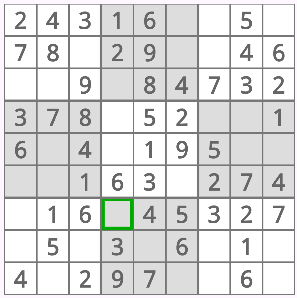
Die leeren Zellen müssen mit den Zahlen von 1 bis 9 gefüllt werden, wobei folgende Regeln einzuhalten sind:
- Jede Zahl muss genau einmal in jeder Zeile vorkommen.
- Jede Zahl muss genau einmal in jeder Spalte vorkommen.
- Jede Zahl muss genau einmal in jedem 3×3 Kästchen vorkommen.
Beispiel: im obigen Rätsel kann die ausgewählte Zelle nur den Wert 8 bekommen, denn
- Die Werte 1 bis 7 kommen in der gleichen Zeile bereits vor.
- Der Wert 9 kommt im gleichen 3×3 Kästchen bereits vor.
Spielregeln: Str8ts
Das Spiel hat wie bei Sudoku 9 Zeilen und 9 Spalten, aber es gibt keine 3×3 Kästchen. Die 81 Zellen sind teilweise mit Werten vorbelegt.
Zusätzlich gibt es einige Block-Zellen (dunkle Farbe), die ebenfalls teilweise mit Werten vorbelegt sind. Die Blöcke teilen die Zeilen und Spalten in zusammenhängende Bereiche auf, die „Straßen“. Es gibt horizontale und vertikale Straßen, ihre Länge variiert zwischen 1 und 9 (wenn es keine limitierenden Blöcke gibt).
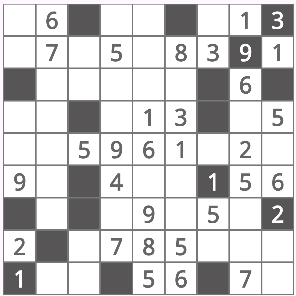
Die leeren Zellen der Straßen müssen mit den Zahlen von 1 bis 9 gefüllt werden, wobei folgende Regeln einzuhalten sind:
- Wie in Sudoku darf jede Zahl nur einmal pro Zeile und pro Spalte vorkommen, egal ob sie in einem Block oder in einer normalen Zelle steht.
- Jede Straße muss aufeinander folgende Zahlen enthalten (aber in beliebiger Reihenfolge).
Beispiel: eine Straße mit einer Länge von 4 Zellen kann die Zahlen „2534“ enthalten, aber nicht „2536“ (weil zwischen 3 und 5 eine Lücke ist). - Die Block-Zellen können nicht geändert werden. Sie dienen als Trenner zwischen den Straßen. Wenn eine Block-Zelle eine Zahl enthält, darf diese Zahl nicht noch einmal in der gleichen Zeile und Spalte auftauchen.
- Die Blöcke sind nicht Teil einer Straße und daher nicht mit einer der angrenzenden Straßen verknüpft.
Beispiel: im obigen Rätsel kann die Zelle unten rechts nur den Wert 8 enthalten, denn
- Sie muss mit der 7 eine (horizontale) Straße bilden, also sind nur die Werte 6 und 8 möglich.
- Aber die 6 gibt es schon in der gleichen Zeile, also bleibt nur die 8.
Einstieg
Nach der Installation müssen Sie zuerst
- die Datenschutz-Einstellungen für die Google-Anzeigen prüfen und ggf. anpassen.
- die Datenschutz-Erklärung von Str8ts & Sudoku lesen und bestätigen.
Alle Funktionen finden Sie im Hauptmenü  in der rechten oberen Ecke.
in der rechten oberen Ecke.
Wichtige Funktionen
Spielen Sie neue Spiele vom Server, oder geben Sie Ihr eigenes Spiel ein. (der Speichern-Button erscheint, sobald das eingegebene Spiel genau eine eindeutige Lösung hat).
Alle gestarteten Spiele werden in der Liste Meine Spiele angezeigt.
Es gibt eine Statistik für alle gelösten Spiele.
Mit Spiele übertragen können Sie alle Ihre Spiele auf ein neues Gerät übertragen.
Die App unterstützt
- Hoch- und Querformat.
- Heller / dunkler Modus, oder Verwenden der Systemeinstellung.
- Sprachen (basierend auf der Systemsprache): Englisch, Deutsch, Französisch.
Hauptmenü
Der Teilen-Button  und die Einstellungen
und die Einstellungen ![]() sind immer oben sichtbar.
sind immer oben sichtbar.
Außerdem gibt es im Hauptmenü  folgende Funktionen:
folgende Funktionen:
Info oder  | Anzeige der Hilfeseite (diese Seite) und des Über-Dialogs. |
| Neues Spiel spielen | startet ein neues Spiel |
| Eigenes Spiel eingeben | lässt Sie ihr eigenes Spiel eingeben. |
| Meine Spiele | zeigt alle auf Ihrem Gerät gespeicherten Spiele. Die Liste zeigt nur die Spiele des zuletzt ausgewählten Spieltyps Klicken Sie zum Sortieren auf die Spaltenüberschriften. |
| Statistiken | Anzeige einer Statistik über alle gelösten Spiele. |
| Spiele übertragen | Übertragen Sie Ihre Spiele auf ein neues Gerät. |
| Datenschutz-Einstellungen | Datenschutz-Einstellungen für Google-Anzeigen anzeigen und anpassen. |
Meine Spiele
In dieser Ansicht werden alle Spiele angezeigt, die Sie begonnen oder schon gelöst haben. Es wird immer auf den aktuell eingestellten Spieltyp gefiltert.
- Durch Tippen auf die Spaltenüberschriften können Sie die Liste beliebig sortieren.
- Sie können ein Spiel auswählen und spielen, oder die ausgewählten Spiele löschen.
Statistiken
In dieser Ansicht wird eine Übersicht aller gelösten Spiele angezeigt. Für jedes gelöste Spiel wird die Lösungszeit mit einem Punkt markiert, zusätzlich gibt es eine Markierung für die Durchschnittszeit.
Sie können die Darstellung nach Spieltyp und Schwierigkeitsgrad filtern. Durch Tippen auf einen Schwierigkeitsgrad können Sie mehr Informationen anzeigen.
Nach dem Lösen eines Spiels wechselt die App automatisch in die Statistik-Ansicht, und das gerade gelöste Spiel wird hervorgehoben.
Einstellungen
Allgemeine Einstellungen
| Dunkler / Heller Modus | |
| Thema |
Einstellungen zum Spielen
| Zeit anzeigen | zeigt die verstrichene Zeit an. |
| Kandidaten automatisch entfernen | Wenn Sie eine Zahl eingeben, wird der entsprechende Kandidat in allen betroffenen Zellen automatisch entfernt. |
| Zellen mit gleichem Wert oder Kandidaten hervorheben | Wenn Sie eine Zahl ausgewählt haben, werden alle Zellen mit diesem Wert oder diesem Kandidaten farbig hervorgehoben. |
| Warnen wenn ungültiger Kandidat eingegeben wird | Wenn Sie einen Kandidaten eingeben, der die Spielregeln verletzen würde, werden alle in Konflikt stehenden Zellen farbig hervorgehoben. |
| Bildschirm während des Spiels nicht ausschalten | sorgt dafür, dass Android den Bildschirm nicht ausschaltet oder sperrt, während Sie spielen. |
Einstellungen für die Eingabe eigener Spiele
| Kandidaten anzeigen | Während der Eingabe von Werten für ein eigenes Spiel werden die möglichen Kandidaten für die betroffenen Zellen automatisch berechnet (auf Basis der Spielregeln). |
Spiele übertragen
Sie haben ein neues Handy? Nehmen Sie ihre Spiele mit! Das geht so:
- Drücken Sie auf dem alten Handy den Export games Button. Dadurch werden alle Ihre Spiele (gelöste und noch nicht gelöste) in eine Transfer-Datei mit dem Namen Str8tsAndSudoku_transfer.dat im Downloads Ordner gespeichert.
- Übertragen Sie diese Datei auf Ihr neues Handy (z.B. indem Sie sie sich selbst per E-Mail schicken).
- Speichern Sie Datei auf Ihrem neuen Handy in einem beliebigen Ordner. Es muss nicht der Downloads-Ordner sein.
- Starten Sie auf Ihrem neuen Handy die Str8ts & Sudoku App und dann die Funktion Spiele übertragen. Drücken Sie den Import Games Button.
- Jetzt werden Sie gebeten, die oben genannte Transfer-Datei auszuwählen.
- Und das war’s. Alle Ihre Spiele (inklusive Statistiken) sind auf Ihrem neuen Handy angekommen.
Unterstützung einer Tastatur
Wenn eine Tastatur an Ihr Gerät angeschlossen ist, können Sie die folgenden Tasten benutzen:
| Zahlen-Tasten (1 bis 9) | das gleiche wie Klicken auf die Zahlen-Buttons. |
| Pfeil nach links / rechts | Auswahl der nächsten Zelle links / rechts von der aktuellen Zelle. |
| Pfeil nach oben / unten | Auswahl der nächsten Zelle über / unter der aktuellen Zelle. |
| „c“-Taste | Inhalt der aktuellen Zelle löschen. |
| „b“-Taste | Einen Block setzen (während der Eingabe eines eigenen Spiels). |
Einschränkungen
Die App unterstützt nur die Leserichtung von links nach rechts, aber nicht die Leserichtung von rechts nach links wie in Hebräisch oder Arabisch.